Поправка: Гумените бандити не могат да се присъединят или не могат да играят онлайн
разни / / January 13, 2022
Играта Rubber Bandit наскоро беше подчертана като една от най-интересните парти игри, които някога сте играли. Издадена в края на 2021 г., играта спечели огромна популярност и страхотни първи впечатления. Тъй като все повече и повече потребители се присъединяват към играта, наскоро се появи проблем, тъй като потребителите се оплакват от общността на Steam относно играта. Според много потребители, те са изправени пред Rubber Bandits, които не могат да се присъединят или не могат да играят онлайн проблем. По-конкретно, те не могат да се присъединят към други лобита. Докато се опитват да се присъединят към някое, играта продължава да се зарежда за по-дълго време и когато играчът натисне бутона за раздел, за да се присъедини, те незабавно се изхвърлят в главното меню. Освен това, ако продължите да опитвате същото няколко пъти, играта се срива.
С други думи, това просто не ви позволява да продължите играта си и това е проблем за всички играчи. И така, как да го поправим? Е, все още няма официално решение за проблема, но днес донесохте някои решения, които се оказаха ефективни в много случаи. За да научите повече за това как да отстраните този проблем с Rubber Bandits, продължете да четете нашата статия.
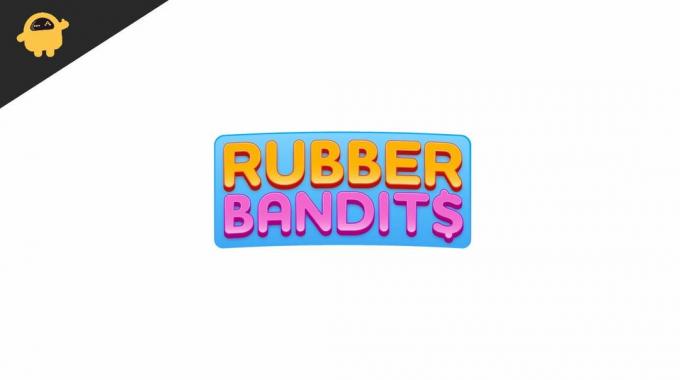
Съдържание на страницата
-
Поправка: Гумените бандити не могат да се присъединят или не могат да играят онлайн
- Метод 1: Проверете системните изисквания за играта
- Метод 2: Деактивирайте антивирусната програма
- Метод 3: Затворете фоновите задачи
- Метод 4: Актуализирайте драйверите на вашето устройство
- Метод 5: Увеличете виртуалната RAM памет
- 6. Проверете за актуализации на Windows
- Заключение
Поправка: Гумените бандити не могат да се присъединят или не могат да играят онлайн
Непрекъснатото присъединяване към проблеми и сривове на играта, които ви пречат да играете онлайн, напоследък е разочароващ проблем. Надяваме се, че нова актуализация ще оправи нещата. Въпреки това, към момента, ето няколко трика, които да ви помогнат да коригирате играта временно и да сте в крак с вашите онлайн игри.
Метод 1: Проверете системните изисквания за играта
Може би една от основните причини, поради които Rubber Bandit непрекъснато се срива на вашата система, е, че вашето устройство не съответства на неговите системни изисквания. Така че, ако сте инсталирали играта, без дори да сте проверили нейните системни изисквания, бихме ви предложили първо да я проверите. Ако вашето устройство не отговаря на изискванията, подобни проблеми са често срещани. Въпреки това, ако сте на надстроено устройство, тогава трябва да проверите следващите корекции.
Метод 2: Деактивирайте антивирусната програма
Понякога вашата антивирусна програма може да бъде източник на такива проблеми, тъй като може да блокира определени приложения да работят безпроблемно на вашето устройство. Същото може да се случи и с Rubber Bandits. Ако вашата антивирусна програма ограничава Rubber Bandit да функционира с пълния си потенциал, могат да се очакват проблеми със зареждането и сривове на играта. Следователно, опитайте да деактивирате антивирусната си програма, ако не за постоянно, поне я деактивирайте за времето, в което се наслаждавате на играта си.
Метод 3: Затворете фоновите задачи
Друг трик, който може да помогне, е затварянето на фоновите задачи. Ненужните фонови задачи отнемат много консумация. А както знаем, Rubber Bandits има свои собствени изисквания, които трябва да бъдат изпълнени, за да се изглади функционирането на играта. Затова опитайте да затворите всички ненужни фонови задачи на вашето устройство, за да сведете до минимум системната консумация и след това проверете дали играта реагира стабилно.
Стъпките за затваряне на фонови задачи са както следва:
- Отидете в менюто "Старт" и потърсете Task Manager.

- Отворете диспечера на задачите.
- В раздела Процеси изберете всички онези задачи, които искате да спрете.
- След като изберете задачите, щракнете върху бутона Край на задачата, за да ги спрете.
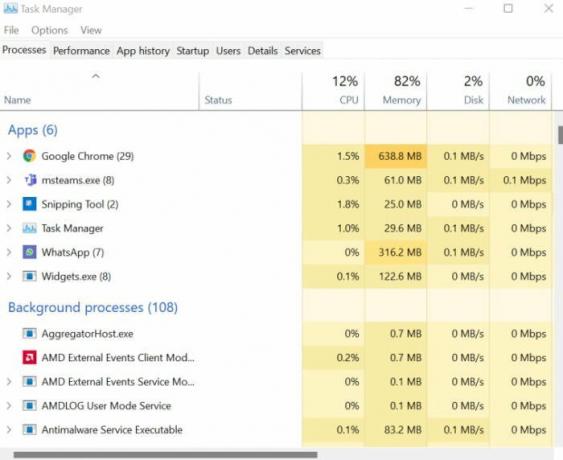
Реклами
- Сега рестартирайте компютъра си, за да влезете в сила промените.
Метод 4: Актуализирайте драйверите на вашето устройство
В случай, че вашето устройство отговаря на минималните изисквания, трябва да проверите драйверите си. Ако вашето устройство работи с остарели драйвери, това може да причини такива проблеми. Затова проверете за актуализации на графичния драйвер. Можете да проверите за него от самия диспечер на устройства.
Или автоматично сканирайте за наличността на нови актуализации, или ръчно ги потърсете, като посетите уебсайта на производителя на вашата графика. Инсталирайте най-новия драйвер, за да надстроите устройството си до пълния му потенциал. Това ще изтрие повечето проблеми и трябва да можете да сте в крак с по-плавния геймплей.
Метод 5: Увеличете виртуалната RAM памет
Виртуалната памет увеличава вашето пространство, като свързва вашата RAM с временно пространство на твърдия диск. По принцип размерът на виртуалната памет е настроен на определен лимит, който не винаги е достатъчен. Така че може да се наложи да увеличите виртуалната RAM ръчно. Стъпките за увеличаване на виртуалната RAM памет са както следва;
Реклами
- Щракнете върху бутона Старт и потърсете Преглед на разширени системни настройки.
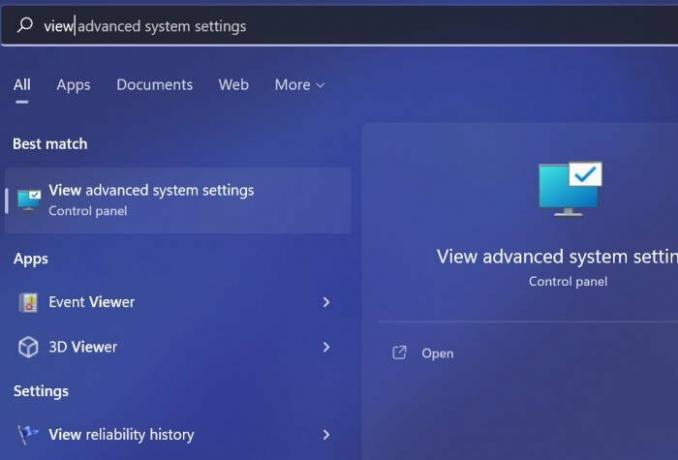
- Сега кликнете върху Настройки.
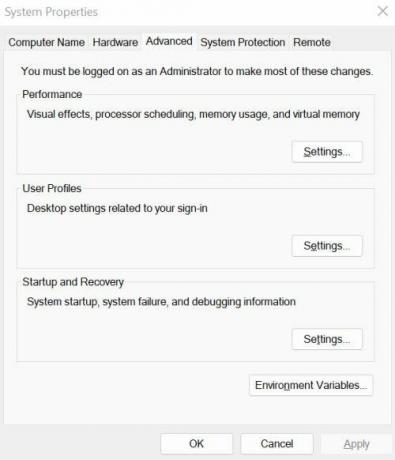
- Отидете на Разширени настройки.
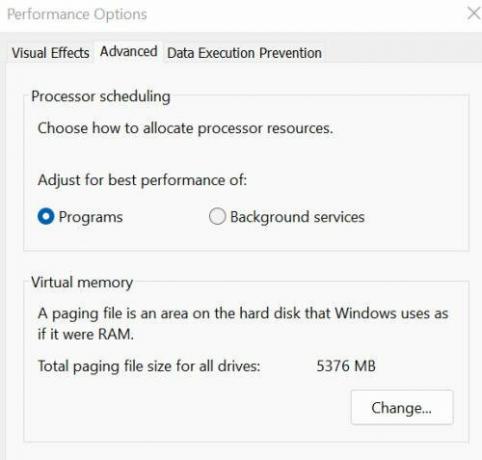
- Щракнете върху бутона Промяна.
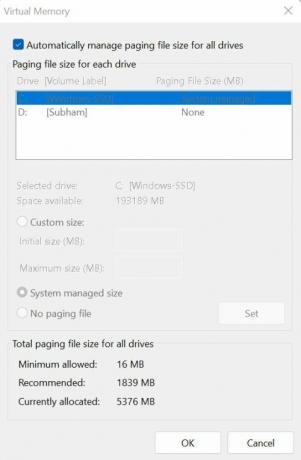
- След това премахнете отметката от опцията „Автоматично управление на размера на файла за пейджинг за всички устройства“.
- Изберете устройството, където сте инсталирали файловете на Windows, и щракнете върху бутона с опции и увеличете размера на RAM според вашите изисквания.
6. Проверете за актуализации на Windows
Ако изобщо нищо не работи, може да помислите да проверите за нова актуализация на Windows. По-стара версия на Window може да доведе до няколко проблема за справяне. Следователно, ако използвате по-стара версия на Windows, актуализирането изглежда като най-доброто средство за работа.
Отидете в Настройки и проверете за наличност на актуализация. Ако най-новата версия вече е налична, актуализирайте своя Windows до най-новата версия и сега опитайте да се присъедините отново към играта.
Заключение
Rubber Bandit е нова игра с вероятно подобрено системно изискване. Ето защо трябва да имате предвид няколко неща, преди действително да стартирате играта. След като се уверите, че вашето устройство е напълно съвместимо с играта, можете да го опитате. Обявете, ако се сблъскате с някакви допълнителни проблеми, тези корекции ще работят правилно, когато Rubber Bandit не може да се присъедини или не може да играе проблеми. Ако обаче проблемът не изчезне след изпробване на всички методи, съветваме ви да потърсите експертна помощ от екипа на Rubber Bandit.



